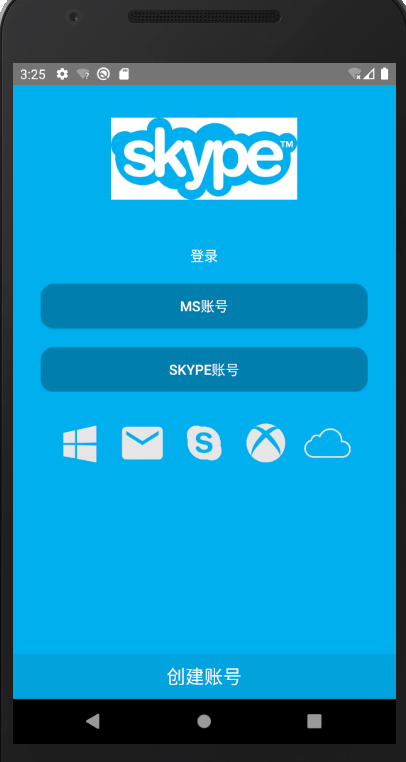1.编写家庭记账本的代码:
目前已完成了登录界面,注册界面,主界面,添加界面与功能.
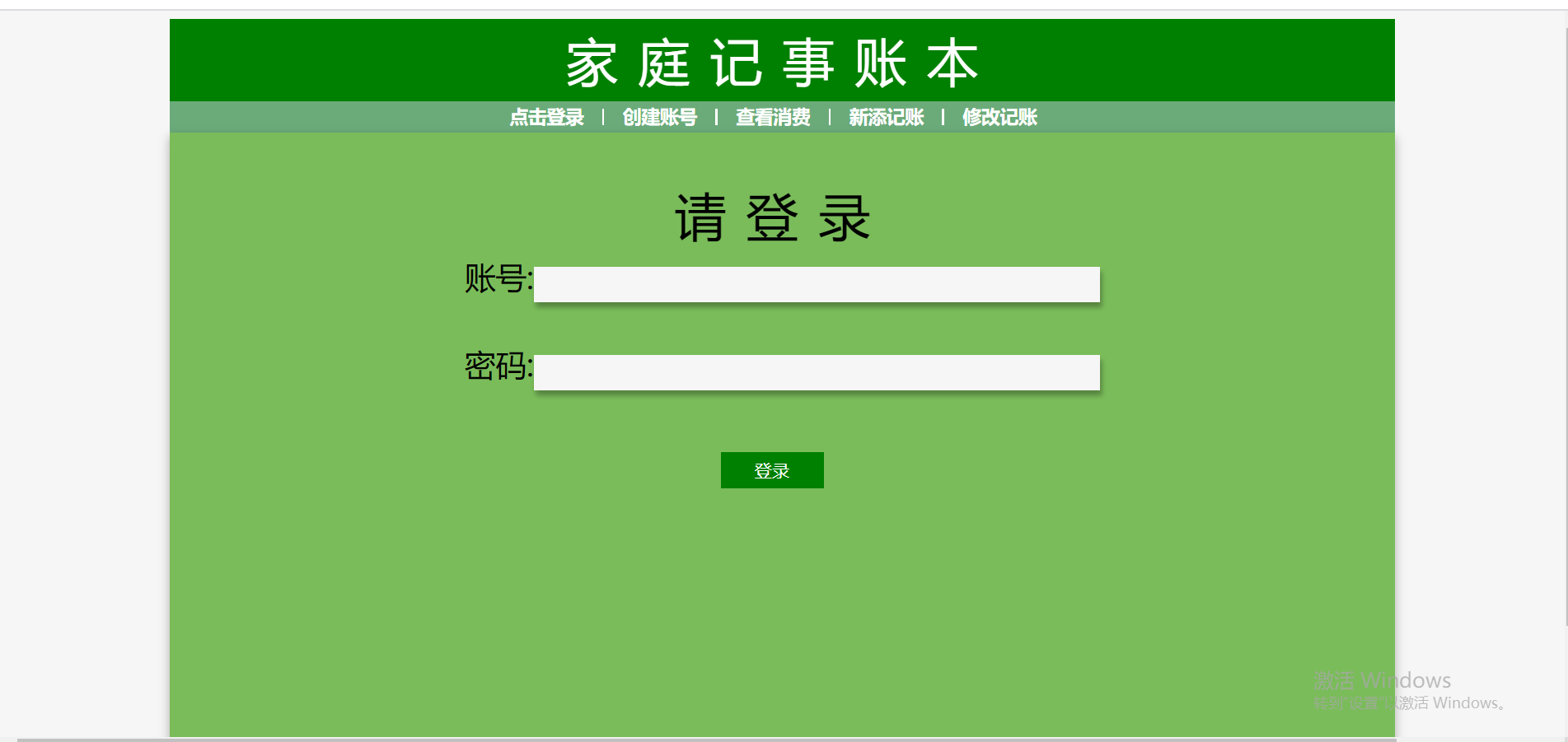

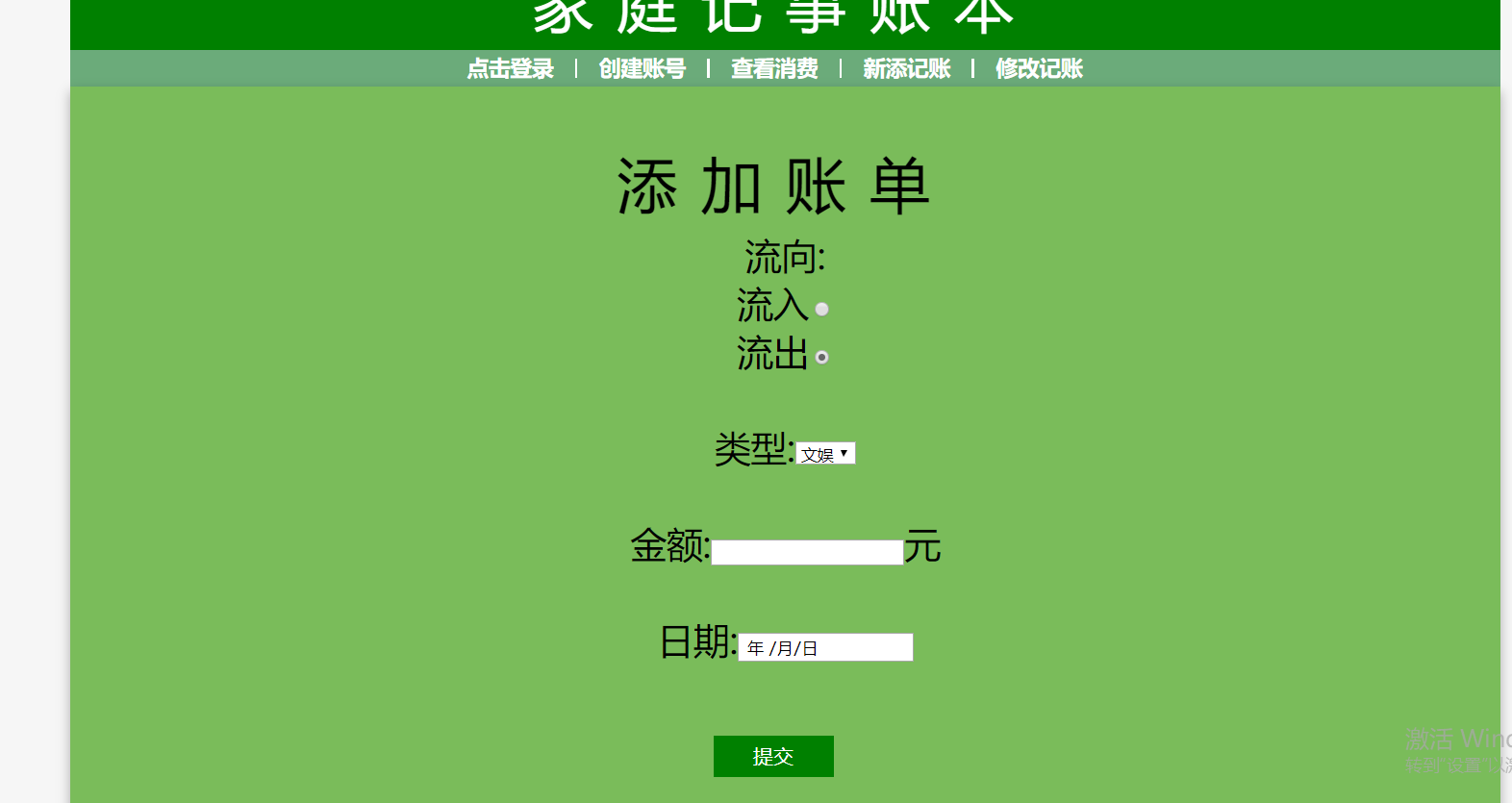
2.学习安卓Studio
1.相对布局
相对布局:
相对于其他控件间的距离.
名称:RelativeLayout
1.
相对于id的布局
android:layout_above="@+id/" 相对于制定id往上.
android:layout_below="@+id/" 相对于制定id往下.
android:layout_toLeftOf="@+id/" 相对于制定id往左.
android:layout_toRightOf="@+id/" 相对于制定id往右.
2.
相对于给定id对齐
android:layout_alignBaseline="@+id/" 该控件的baseline和给定ID的控件的baseline对齐
android:layout_alignBottom="@+id/" 将该控件的底部边缘与给定ID控件的底部边缘对其(该控件还是默认位于父布局的左边)
android:layout_alignTop="@+id/" 将给定控件的顶部边缘与给定ID控件的顶部对齐(该控件还是默认位于父布局的左边)效果和上边一样
android:layout_alignLeft="@+id/" 将该控件的左边缘与给定ID控件的左边缘对齐(该控件默认位于父布局的上边)
android:layout_alignRight="@+id/" 将该控件的右边缘与给定ID控件的右边缘对齐(该控件默认位于父布局的上边)此时效果和上边效果一样
3.
相对与父控件
android:layout_alignParentBottom="true" 如果该值为true,则将该控件的底部和父控件的底部对齐(只写一行默认左下)
android:layout_alignParentLeft="true" 如果该值为true,则将该控件的左边与父控件的左边对齐(只写一条默认左上)
android:layout_alignParentRight="true" 如果该值为true,则将该控件的右边与父控件的右边对齐(默认右上)
android:layout_alignParentTop="true" 如果该值为true,则将空间的顶部与父控件的顶部对齐(只写一条默认左上)
android:layout_centerHorizontal="true" 如果值为真,该控件将被至于水平方向的中央(默认父布局的上方)
android:layout_centerInParent="true" 如果值为真,该控件将被至于父控件水平方向和垂直方向的中央
android:layout_centerVertical="true" 如果值为真,该控件将被至于垂直方向的中央(默认父布局的左边)
4.
相对偏移像素
android:layout_marginTop 向上偏移的值
android:layout_marginButtom 向下偏移的值
android:layout_marginLeft 向左偏移的值
android:layout_marginRight 向右偏移的值
2.
实现了模拟小相册与登录的开发